「みんなのフォトムービー」でウエディングに最適な感動ムービーを簡単作成
ゴールデンウィークが過ぎるとそろそろ6月。ジューンブライド(6月の花嫁)」なんて言葉がある通り、結婚式が多い季節だ。結婚式に用意したいのが新郎・新婦の馴れ初めや成長の足跡を記したムービー。そんなときにおすすめなのがジャングルの「みんなのフォトムービー7 Wedding」だ。これまで撮りためた思い出の動画や写真を取り込むだけで、結婚式や二次会などを彩るムービーを簡単につくることができる。初めてビデオ編集を行うという方でも手軽に素敵なビデオがつくれるのだ。
「みんなのフォトムービー7 Wedding」は、ビデオ編集機能と、ディスク作成を行う機能など、さまざまな機能を搭載した「Nero Video 2015」に「特別素材」と「マイノート 人生設計」、「openCanvas LITE」(Deluxe のみ)が付属したもの。インストールすると、デスクトップに「Nero 15」というショートカットアイコンが表示されるので、ここから起動する。表示されるメニューから「Nero Video」を選ぶとフォトムービーの作成機能が利用できる。
フォトムービーの作成機能としては、より簡単に利用できる「エクスプレス編集」モードと複数のトラックを並べて本格的なビデオ編集ができる「拡張編集」機能を備えている。初めてのビデオ編集で手軽にムービーをつくりたいなら「エクスプレス編集」機能を利用するといいだろう。
「エクスプレス編集」モードでの作業は非常に簡単だ。マイメディア上に表示したい素材を読み込み、ウインドウ下部のタイムラインに素材を順番に配置。あとは、それぞれの写真の表示する時間を設定したり、画面を切り替えるときのエフェクトを指定したりしていく。
また、写真の上にちょっとした説明を付けるテキストを入れたり、写真の上に写真を載せるピクチャーインピクチャーなども非常に簡単に設定できる。あとは音楽やナレーションなど必要な素材を、それぞれのタイムライン上に配置していくだけ。操作に慣れれば、短いフォトムービーならすぐにつくるようになるはずだ。
慣れてきたら、より凝ったムービーを作成できる「拡張編集」モードを利用するといいだろう。こちらでは、1700点ものイラスト・フレーム素材などをフォトムービー上に自由に配置できる。
時間がないとき、もっと手軽につくりたいときは新たに搭載した自動編集機能を利用するといい。フォトムービーに表示したい写真を読み込んで、タイムラインに並べたら「テーマ」ボタンを選択。用意されたテーマからひとつを選び、オープニングタイトル、エンディングタイトルなどを入力する。
たったこれだけで、オープニングとエンディング付きのフォトムービーが自動作成できるのだ。写真と写真の間には音楽にあった切り替え効果も配置される。これなら写真を選んで並べるだけでフォトムービーがつくるのだ。テーマは、「お祝い」「キッズ」「スポーツ」「ロマンス」など数多く用意されており、音楽優先、クリップ優先が選択できる。作成後に写真の順番を変えたり、表示秒数を変更したりといった使い方ができるのも便利だ。
最新の「みんなのフォトムービー7」は新たに4Kビデオにも対応する。例えば、結婚式の様子を最新の4K対応デジタルビデオカメラで撮影したら、そのままの高精細な解像度のまま編集して、ディスクに記録して披露宴会場で流したり、披露宴に来てくれたお客さんに配ったりできる。
また、最上位版の「みんなのフォトムービー7 Wedding Deluxe」は、ビデオ編集やディスク書き込み機能以外にも魅力的な機能を備えている。例えば、写真を切り抜いたり、写真の上に手書きでメッセージを書いたり、フォトムービーに利用する写真を補正することもできる。同梱するレタッチソフト「openCanvas LITE」で写真が簡単に加工できるからだ。
また、これから結婚して新しい生活が始まる2人には、ライフプランシミュレーションができる「マイノート人生設計」も付属するのも便利。例えば、2人の年齢や子どもを産みたい年齢などを入力するだけで子どもの入学年齢や1年間に必要なコストなどが可視化できるのだ。これから2人が乗り越えていくべきハードルもそこには見えてくるので、新しい生活により真剣に向き合うことができる。
今後子どもが生まれ成長していくにつれ、フォトムービーをつくる機会はさらに増えるだろう。これからの人生でつくるフォトムービーの第一作として、まずはウエディングムービーに挑戦してみよう。(デジタル家電ライター/コヤマタカヒロ)

「みんなのフォトムービー7 Wedding」
「みんなのフォトムービー7 Wedding」は、ビデオ編集機能と、ディスク作成を行う機能など、さまざまな機能を搭載した「Nero Video 2015」に「特別素材」と「マイノート 人生設計」、「openCanvas LITE」(Deluxe のみ)が付属したもの。インストールすると、デスクトップに「Nero 15」というショートカットアイコンが表示されるので、ここから起動する。表示されるメニューから「Nero Video」を選ぶとフォトムービーの作成機能が利用できる。
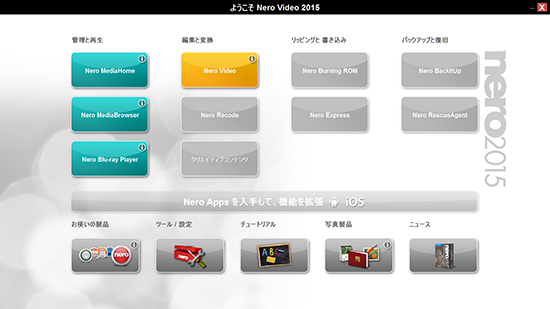
インストールするとデスクトップに「Nero 2015」アイコンが表示
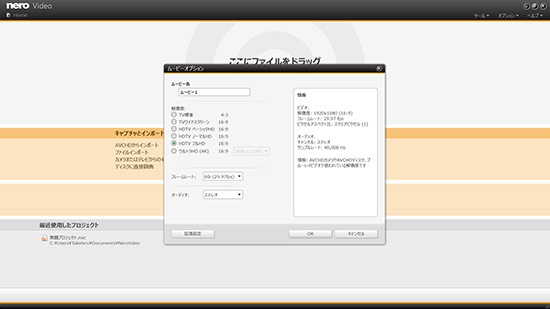
起動したらメニューの「編集とエクスポート」から「ムービー作成(エクスプレス編集)」を選び、プロジェクトを作成する。
簡単フォトムービーづくりから本格ビデオ編集まで対応
フォトムービーの作成機能としては、より簡単に利用できる「エクスプレス編集」モードと複数のトラックを並べて本格的なビデオ編集ができる「拡張編集」機能を備えている。初めてのビデオ編集で手軽にムービーをつくりたいなら「エクスプレス編集」機能を利用するといいだろう。
「エクスプレス編集」モードでの作業は非常に簡単だ。マイメディア上に表示したい素材を読み込み、ウインドウ下部のタイムラインに素材を順番に配置。あとは、それぞれの写真の表示する時間を設定したり、画面を切り替えるときのエフェクトを指定したりしていく。
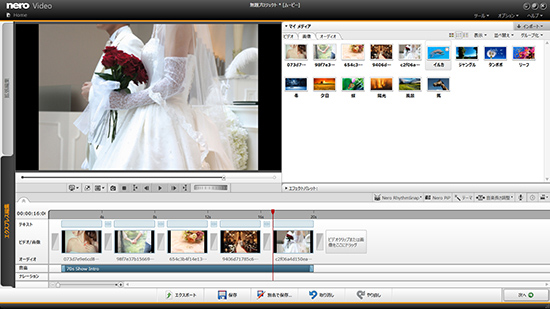
「マイメディア」に写真をドラッグ&ドロップして登録。さらに下部のタイムラインに配置していく
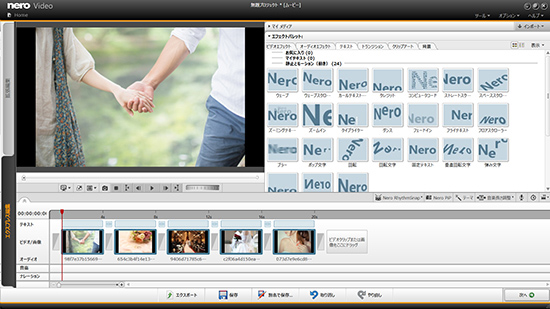
エフェクトパレットからビデオエフェクトやテキスト、トランジションなどを設定、挿入できる
また、写真の上にちょっとした説明を付けるテキストを入れたり、写真の上に写真を載せるピクチャーインピクチャーなども非常に簡単に設定できる。あとは音楽やナレーションなど必要な素材を、それぞれのタイムライン上に配置していくだけ。操作に慣れれば、短いフォトムービーならすぐにつくるようになるはずだ。
慣れてきたら、より凝ったムービーを作成できる「拡張編集」モードを利用するといいだろう。こちらでは、1700点ものイラスト・フレーム素材などをフォトムービー上に自由に配置できる。
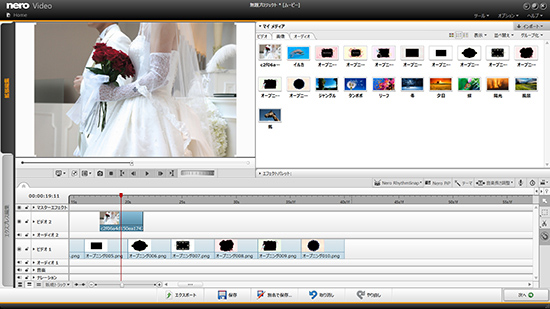
「拡張編集」モードでは複数のタイムライン上にさまざまな素材やエフェクトを指定できる
時間がないとき、もっと手軽につくりたいときは新たに搭載した自動編集機能を利用するといい。フォトムービーに表示したい写真を読み込んで、タイムラインに並べたら「テーマ」ボタンを選択。用意されたテーマからひとつを選び、オープニングタイトル、エンディングタイトルなどを入力する。
たったこれだけで、オープニングとエンディング付きのフォトムービーが自動作成できるのだ。写真と写真の間には音楽にあった切り替え効果も配置される。これなら写真を選んで並べるだけでフォトムービーがつくるのだ。テーマは、「お祝い」「キッズ」「スポーツ」「ロマンス」など数多く用意されており、音楽優先、クリップ優先が選択できる。作成後に写真の順番を変えたり、表示秒数を変更したりといった使い方ができるのも便利だ。
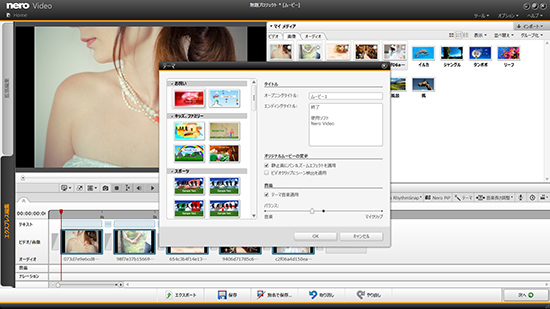
「エクスプレス編集」画面のタイムライン上にある「テーマ」ボタンを押して、自動編集を行う
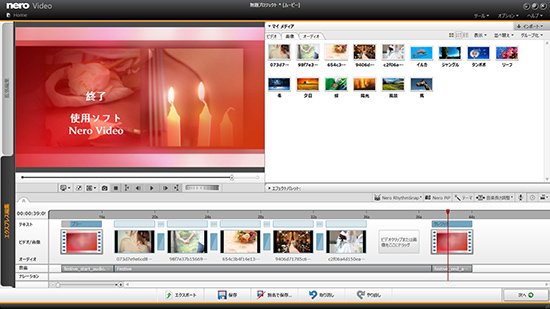
自動作成したフォトムービーを作成。自動的にエンディングタイトルまで入れられたのがわかる
4Kムービーの取り込みにも対応、多彩なソフトも同梱
最新の「みんなのフォトムービー7」は新たに4Kビデオにも対応する。例えば、結婚式の様子を最新の4K対応デジタルビデオカメラで撮影したら、そのままの高精細な解像度のまま編集して、ディスクに記録して披露宴会場で流したり、披露宴に来てくれたお客さんに配ったりできる。
また、最上位版の「みんなのフォトムービー7 Wedding Deluxe」は、ビデオ編集やディスク書き込み機能以外にも魅力的な機能を備えている。例えば、写真を切り抜いたり、写真の上に手書きでメッセージを書いたり、フォトムービーに利用する写真を補正することもできる。同梱するレタッチソフト「openCanvas LITE」で写真が簡単に加工できるからだ。
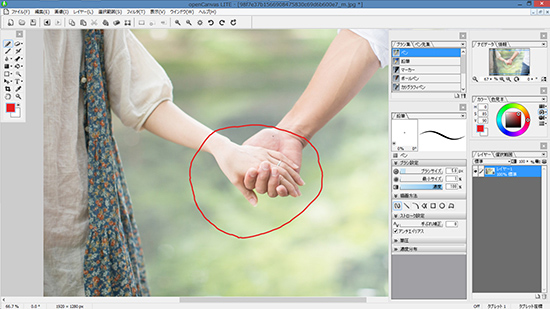
付属のレタッチ&ペイントソフト「openCanvas LITE」。写真補正から手書きメッセージの入力まで多彩な使い方ができる
また、これから結婚して新しい生活が始まる2人には、ライフプランシミュレーションができる「マイノート人生設計」も付属するのも便利。例えば、2人の年齢や子どもを産みたい年齢などを入力するだけで子どもの入学年齢や1年間に必要なコストなどが可視化できるのだ。これから2人が乗り越えていくべきハードルもそこには見えてくるので、新しい生活により真剣に向き合うことができる。
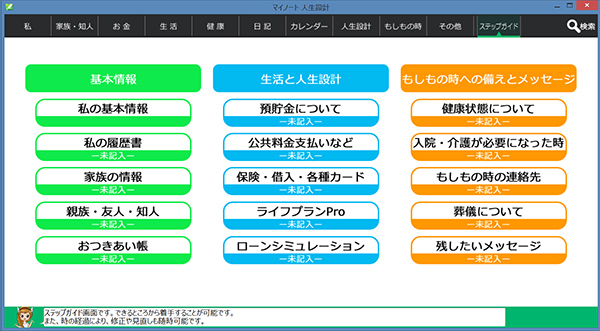
ライフプランの作成から、夫婦それぞれの友人、知人、親族の情報、また健康状態などを整理して記録しておくことができる。
今後子どもが生まれ成長していくにつれ、フォトムービーをつくる機会はさらに増えるだろう。これからの人生でつくるフォトムービーの第一作として、まずはウエディングムービーに挑戦してみよう。(デジタル家電ライター/コヤマタカヒロ)






